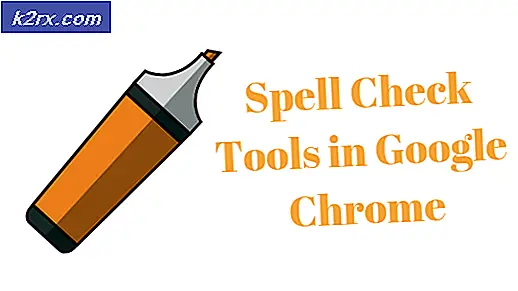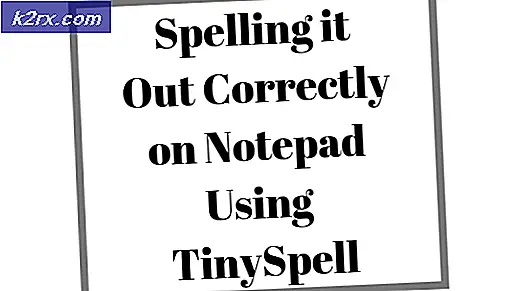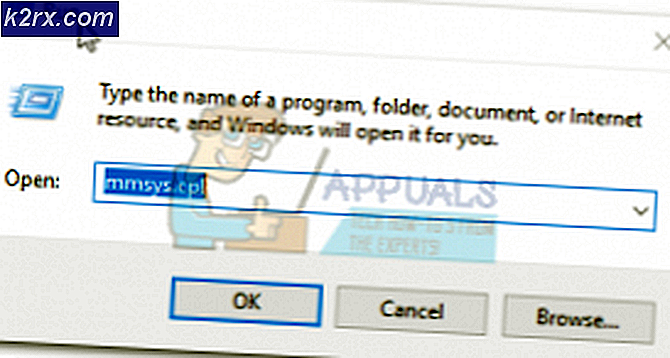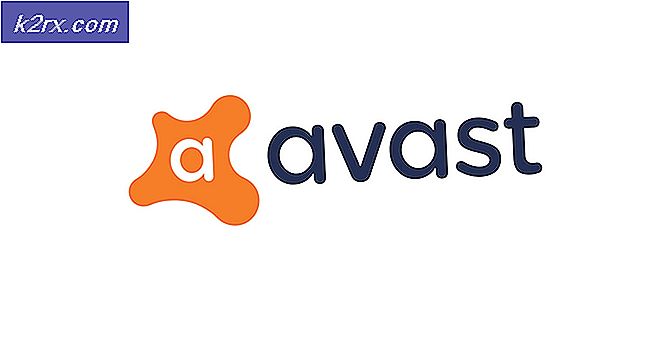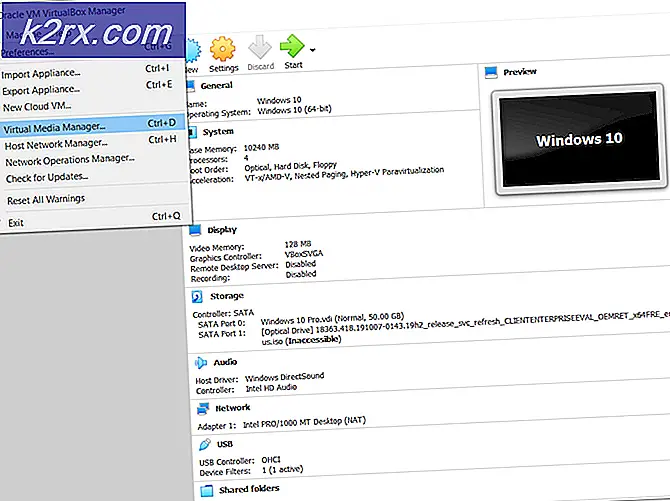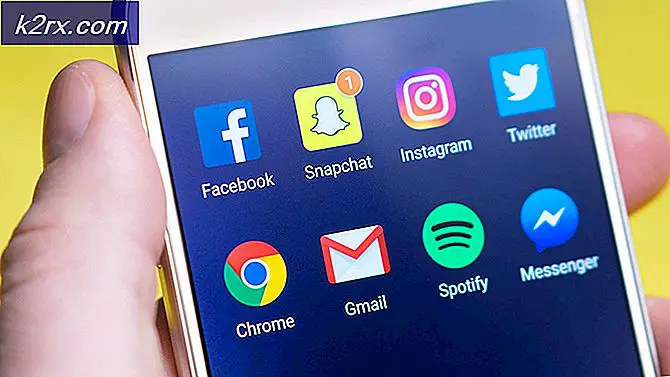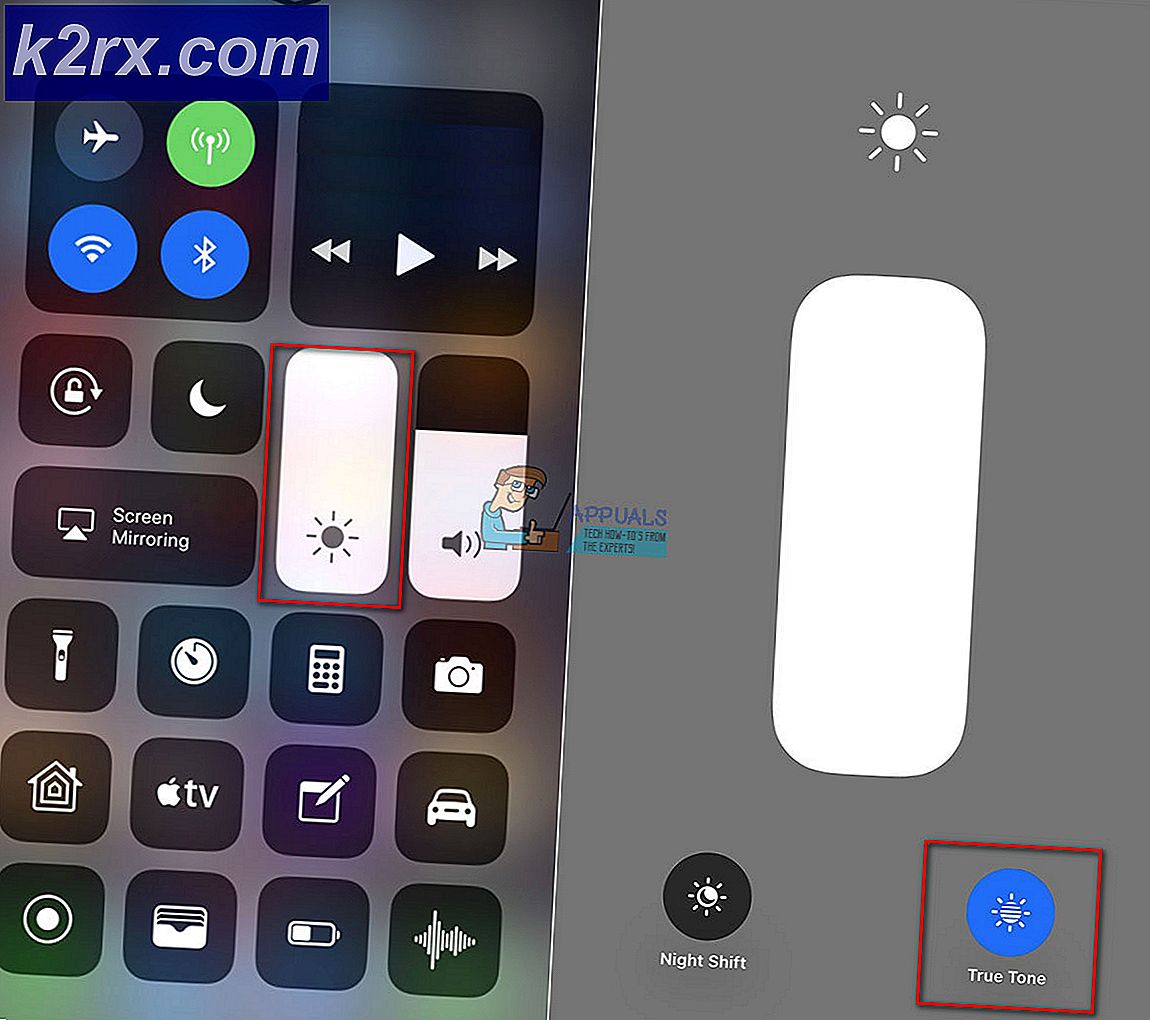ปัญหาในการเริ่มต้น LenovoBatteryGaugePackage.dll
ผู้ใช้ Windows บางรายรายงานข้อผิดพลาดที่เกี่ยวข้องกับ LenovoBatteryGaugePackage.dllทุกครั้งที่เปิดเครื่องคอมพิวเตอร์ ตำแหน่งเริ่มต้นของไฟล์นี้คือ C:\ ProgramData \ Lenovo\ImController \ Plugins \ LenovoBatteryGaugePackage \ x64 \ LenovoBatteryGaugePackage.dll ในกรณีส่วนใหญ่ ปัญหานี้จะปรากฏขึ้นหลังจากการอัพเดต BIOS ที่ไม่เรียบร้อยหรือหลังจากการติดตั้งไดรเวอร์บางตัว
เมื่อแก้ปัญหาเฉพาะปัญหานี้ให้เริ่มต้นด้วยการตรวจสอบเครื่องมือสนับสนุนของ Lenovo ที่คุณใช้อยู่ หากคุณยังคงใช้ Lenovo Vantage และ Lenovo System ให้แทนที่ด้วยอุปกรณ์ที่เทียบเท่าใหม่ (Lenovo System Update และ Lenovo Service Bridge) เพื่อพยายามแก้ไขปัญหา
ในกรณีที่คุณยังคงใช้ Lenovo Vantage Toolbar แบบเก่าและคุณไม่ได้ตั้งใจจะอัปเกรด คุณสามารถใช้สคริปต์ที่เผยแพร่โดย Lenovo เพื่อ แก้ไขการเลือกคีย์รีจิสทรีที่เสีย ด้วยศักยภาพที่จะทำให้เกิดปัญหานี้โดยเฉพาะ
อย่างไรก็ตามปัญหานี้อาจเกิดจากปัญหาการอนุญาต ในกรณีนี้ คุณจะสามารถแก้ไขปัญหาได้โดยให้ผู้ใช้ทุกคนควบคุม LenovoBatteryGaugePackage.dllไฟล์.
ในกรณีที่คุณเริ่มเห็นข้อผิดพลาดนี้หลังจากการอัปเดต BIOS ที่ไม่สมบูรณ์คุณควรจะสามารถแก้ไขปัญหาได้โดยการติดตั้งเฟิร์มแวร์เวอร์ชันล่าสุดที่ Lenovo ให้มาใหม่โดยใช้เครื่องมือ Lenovo System Update
วิธีที่ 1: การถอนการติดตั้ง Lenovo Vantage และ Lenovo System Interface Foundation
ตามที่ปรากฏ คุณสามารถคาดหวังที่จะพบปัญหานี้หากคุณยังคงติดตั้งส่วนประกอบดั้งเดิมเช่น Lenovo Vantage และ Lenovo System Interface Foundation. ยูทิลิตี้ทั้งสองนี้ถูกแทนที่ด้วย .แล้ว Lenovo System Update และ สะพานบริการ Lenovo ตามลำดับ
Lenovo Vantage และ Lenovo System Interface Foundation มีประวัติการอัพเดทที่ผิดพลาด – ผู้ใช้ที่ได้รับผลกระทบบางรายได้ยืนยันว่าพวกเขาจัดการเพื่อแก้ไขปัญหาโดยการถอนการติดตั้งยูทิลิตี้ทั้งสองนี้และแทนที่ด้วยยูทิลิตี้ที่ใหม่กว่า
หากคุณไม่แน่ใจว่าต้องทำอย่างไร ให้ทำตามคำแนะนำด้านล่าง:
- กด คีย์ Windows + R เพื่อเปิด a วิ่ง กล่องโต้ตอบ ถัดไป พิมพ์ 'appwiz.cpl' ในกล่องข้อความแล้วกด ป้อน เพื่อเปิดไฟล์ โปรแกรมและคุณสมบัติ เมนู.
- เมื่อคุณอยู่ในเมนูโปรแกรมและไฟล์ให้เลื่อนลงไปตามรายการแอปพลิเคชันที่ติดตั้งและค้นหา เลอโนโว แวนเทจ (LV). เมื่อคุณเห็นมัน ให้คลิกขวาที่มันแล้วเลือก ถอนการติดตั้ง จากเมนูบริบทที่ปรากฏใหม่
- ภายในหน้าต่างการถอนการติดตั้ง ให้ทำตามคำแนะนำบนหน้าจอเพื่อดำเนินการให้เสร็จสิ้น
- จากนั้นกลับไปที่หน้าหลัก โปรแกรมและคุณสมบัติ หน้าจอและทำซ้ำขั้นตอนข้างต้นด้วยซอฟต์แวร์ที่เหลือ – Lenovo System Interface and Foundation.
- เมื่อถอนการติดตั้งยูทิลิตี้ Lenovo ทั้งสองแล้ว ให้รีสตาร์ทคอมพิวเตอร์และดาวน์โหลด Lenovo System Bridge และ การอัปเดตระบบของเลอโนโว
- ติดตามและติดตั้งยูทิลิตี้ทั้งสอง จากนั้นติดตั้งทุกการอัปเดตที่รอดำเนินการจนกว่าส่วนประกอบ Lenovo ทุกชิ้นจะได้รับการอัปเดตอย่างสมบูรณ์
- รีสตาร์ทคอมพิวเตอร์และดูว่าคุณยังเห็นข้อผิดพลาดในการเริ่มต้นระบบที่เกี่ยวข้องกับ associatedหรือไม่ LenovoBatteryGaugePackage.dllไฟล์.
ในกรณีที่ยังเกิดปัญหาเดิมอยู่ ให้เลื่อนลงไปที่วิธีแก้ไขที่เป็นไปได้ถัดไปด้านล่าง
วิธีที่ 2: การใช้ Lenovo Fix
หากคุณใช้ Lenovo Vantage Toolbar และไม่มีแผนที่จะอัปเดตเป็นไปได้มากว่าคุณจะเห็นข้อผิดพลาดนี้โดยชี้ไปที่ LenovoBatteryGaugePackage.dll ไฟล์เนื่องจากความผิดพลาดที่ส่งผลต่อ Windows 7, Windows 8.1 และ Windows 10
โชคดีที่ Lenovo ได้ออกโปรแกรมแก้ไขด่วนสำหรับปัญหานี้แล้ว มันเกี่ยวข้องกับการเรียกใช้สคริปต์ด้วยการเข้าถึงของผู้ดูแลระบบเพื่อแก้ไขปัญหารีจิสทรีที่เป็นสาเหตุของปัญหา
หากสถานการณ์นี้ดูเหมือนว่าสามารถใช้ได้ให้ทำตามคำแนะนำด้านล่างเพื่อใช้การแก้ไขที่ Lenovo ให้มา:
- ดาวน์โหลด แก้ไขเกจแบตเตอรี่ จากหน้าดาวน์โหลดอย่างเป็นทางการ
- หลังจากดาวน์โหลดเสร็จแล้ว ให้ใช้ยูทิลิตี้อย่าง Winzip, WinRar หรือ 7Zip เพื่อแยกเนื้อหาของไฟล์เก็บถาวร
- เมื่อแตกไฟล์สำเร็จแล้ว ให้คลิกขวาที่ Fix-Battery_Gauge.bat แล้วเลือก เรียกใช้ในฐานะผู้ดูแลระบบ จากเมนูบริบท ที่ การควบคุมบัญชีผู้ใช้ (UAC), คลิก ใช่ เพื่อให้สิทธิ์ของผู้ดูแลระบบ
บันทึก: สิ่งนี้สำคัญมากเนื่องจากสคริปต์นี้ต้องการสิทธิ์ของผู้ดูแลระบบเพื่อที่จะทำให้ใช้งานได้สำเร็จ
- หลังจากที่คุณใช้การแก้ไขสำเร็จแล้ว ให้รีสตาร์ทคอมพิวเตอร์และดูว่าปัญหาได้รับการแก้ไขแล้วหรือไม่ในการเริ่มต้นระบบครั้งถัดไป
ในกรณีที่คุณยังเห็นข้อผิดพลาดในการเริ่มต้นที่ชี้ไปที่ LenovoBatteryGaugePackage.dllเลื่อนลงไปที่การแก้ไขที่เป็นไปได้ถัดไปด้านล่าง
วิธีที่ 3: ให้ทุกคนควบคุม LenovoBatteryGaugePackage.dll ได้อย่างเต็มที่
หากการแก้ไขสองข้อข้างต้นไม่สามารถใช้งานได้ มีโอกาสสูงที่คุณกำลังจัดการกับปัญหาการอนุญาตที่ขัดขวางไม่ให้บัญชีผู้ใช้บางบัญชีเข้าถึงฟังก์ชันการทำงานที่ได้รับจาก LenovoBatteryGaugePackage.dll
ในกรณีนี้คุณควรใช้ File Explorer เพื่อนำทางไปยังตำแหน่งของไฟล์ LenovoBatteryGaugePackage.dll และแก้ไขการอนุญาตเพื่อให้ทุกคนใช้ได้
ต่อไปนี้คือคำแนะนำทีละขั้นตอนสั้นๆ ที่จะแนะนำคุณตลอดกระบวนการทั้งหมด:
- เปิด File Explorer (My Computer) และไปที่ตำแหน่งต่อไปนี้:
C:\ ProgramData \ Lenovo\ImController \ Plugins \ LenovoBatteryGaugePackage \ x64 \
- เมื่อคุณไปถึงตำแหน่งที่ถูกต้องแล้วคุณจะเห็น LenovoBatteryGaugePackage.DLL,คลิกขวาแล้วเลือก คุณสมบัติ จากเมนูบริบท
- ข้างใน คุณสมบัติ หน้าจอ เลือกแท็บ Security จากเมนูแนวตั้งที่ด้านบน จากนั้นคลิกที่ แก้ไข ปุ่มใต้ ชื่อกลุ่มหรือชื่อผู้ใช้.
- ถัดไป ในหน้าจอการอนุญาต ให้คลิกที่ เพิ่ม ปุ่มและพิมพ์ ทุกคน ข้างใน ข้อความ กล่องก่อนกด ตกลง,แล้วคลิก สมัคร เพื่อบันทึกการเปลี่ยนแปลง
- ถัดไป เลื่อนลงไปที่สิทธิ์สำหรับทุกคน แท็บและตรวจสอบ ควบคุมทั้งหมด กล่องที่เกี่ยวข้องกับ อนุญาต
- เมื่อคุณได้รับเรียบร้อยแล้ว ควบคุมทั้งหมด ไปที่ ทุกคน กลุ่มสำหรับ LenovoBatteryGaugePackage.DLL,รีสตาร์ทคอมพิวเตอร์และดูว่าปัญหาได้รับการแก้ไขแล้วหรือไม่เมื่อเริ่มต้นคอมพิวเตอร์ครั้งถัดไป
ในกรณีที่ยังเกิดปัญหาเดิมอยู่ ให้เลื่อนลงไปที่วิธีแก้ไขที่เป็นไปได้ถัดไปด้านล่าง
วิธีที่ 4: อัปเดต BIOS บน Lenovo
อีกสาเหตุหนึ่งที่มักทำให้เกิดข้อผิดพลาดนี้คือการอัปเดต BIOS ที่ไม่เรียบร้อยซึ่งไม่สามารถติดตั้งได้อย่างสมบูรณ์ด้วยเหตุผลหลายประการ โปรดทราบว่าเมื่อเกิดเหตุการณ์นี้ คุณจะถูกทิ้งไว้ข้างหลังด้วยไฟล์เก่าและไฟล์ใหม่ผสมกัน ซึ่งอาจทำให้เกิดปัญหาต่างๆ รวมถึงข้อผิดพลาดที่ชี้ไปที่ LenovoBatteryGaugePackage.dll
หากสถานการณ์นี้ใช้ได้จริง คุณควรจะสามารถแก้ไขปัญหาได้โดยการอัปเดตเวอร์ชัน BIOS ของคุณอย่างถูกต้องเพื่อแทนที่คอลเลกชันของไฟล์ที่เกี่ยวข้องกับ BIOS
โชคดีที่การติดตั้ง BIOS เวอร์ชันใหม่บน Lenovo ได้รับการจัดการผ่านแอปที่เป็นกรรมสิทธิ์ซึ่งเรียกว่า เครื่องมืออัปเดตระบบของ Lenovo. นี่เป็นวิธีที่ง่ายกว่าในการจัดการสำหรับบุคคลที่ไม่ใช่สายเทคนิคเนื่องจากช่วยลดความเสี่ยงจากการอัปเดตที่ไม่สมบูรณ์
ในการอัปเดตเวอร์ชัน BIOS ของคุณบนคอมพิวเตอร์ Lenovo ให้ทำตามคำแนะนำด้านล่าง:
- เปิดเบราว์เซอร์ของคุณและเข้าถึงหน้า Lenovo System Update อย่างเป็นทางการ
- เมื่อคุณไปถึงตำแหน่งที่ถูกต้องแล้วให้เลื่อนลงไปที่ไฟล์ดาวน์โหลดได้ที่ไหน ส่วนและคลิกที่ ดาวน์โหลดเครื่องมือทันที.
- ในหน้าจอถัดไป ให้ป้อนหมายเลขซีเรียลของพีซี Lenovo ในกล่องที่ด้านบนของหน้าจอ เพื่อให้ยูทิลิตี้ระบุการดาวน์โหลดที่ถูกต้องตามรุ่นของคุณ
- เมื่อคุณอนุญาตให้ยูทิลิตี้ค้นพบการกำหนดค่าพีซีของคุณแล้ว ให้คลิกที่ การอัปเดตระบบ ปุ่มดาวน์โหลดที่เข้ากันได้กับเวอร์ชัน Windows ของคุณและรอให้การดาวน์โหลดเสร็จสิ้น
- เมื่อดาวน์โหลดเสร็จแล้ว ให้เปิดโปรแกรมติดตั้งแล้วคลิก ใช่ ที่ การควบคุมบัญชีผู้ใช้ พรอมต์จากนั้นคลิกที่ ใช่ เพื่อให้สิทธิ์ของผู้ดูแลระบบ
- ถัดไป ปฏิบัติตามคำแนะนำบนหน้าจอเพื่อทำการติดตั้งยูทิลิตี้ให้เสร็จสิ้น จากนั้นติดตั้งทุกการอัปเดตที่รอดำเนินการ (รวมถึงการอัพเดต BIOS)
- เมื่อสิ้นสุดการดำเนินการนี้คอมพิวเตอร์ของคุณจะรีสตาร์ทและจะมีการติดตั้ง BIOS เวอร์ชันใหม่